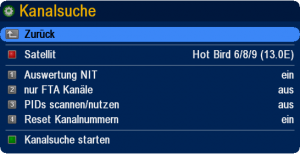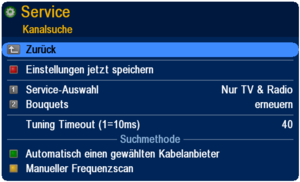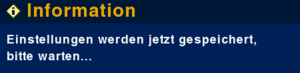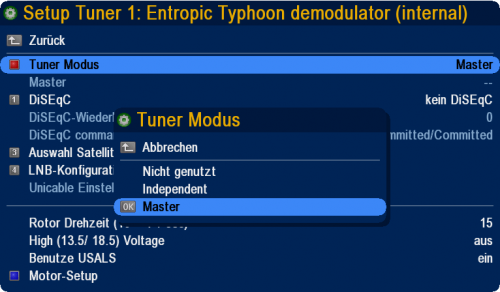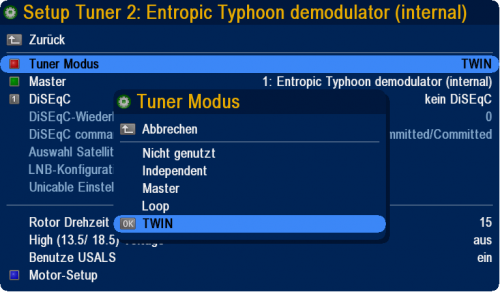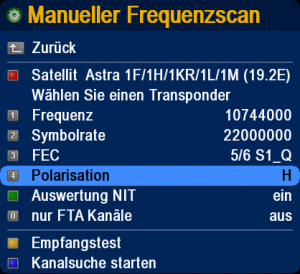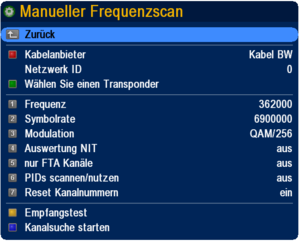NeutrinoHD:Service:Kanalsuche
- Inbetriebnahme
- NeutrinoHD Features
- Fernbedienungsfunktionen
- Menüs von NeutrinoHD
- EPG-Programm Information
- Sprachauswahl (Tonwahl)
- Perspektiven (Bildregie)
- Der Web-Server (nhttpd)
- Plugins
- Einstellungen speichern
- Einstellungen verwalten
- Menüs anpassen
- Erweiterte Einstellungen
- Video
- Audio
- Jugendschutz
- Netzwerk
- Aufnahme
- Sprache
- OSD
- VFD-Display
- Laufwerke
- Tasten
- Audioplayer/Bildbetrachter
- Kanalsuche
- Kanallisten neu laden
- Bouquet-Verwaltung
- Lösche Kanäle
- Neutrino neu starten
- Plugins neu laden
- Software-Aktualisierung
Inhaltsverzeichnis
- 1 Allgemeines
- 2 Menüpunkte
- 2.1 Einstellungen jetzt speichern
- 2.2 Service-Auswahl
- 2.3 Bouquets
- 2.4 Setup Tuner
- 2.5 Tuning Timeout
- 2.6 Manueller Frequenzscan
- 2.7 DiSEqC
- 2.8 Satellit
- 2.9 DiSEqC-Wiederholungen
- 2.10 DiSEqC-Einstellungen
- 2.11 Motor-Einstellungen
- 2.12 Schnell Scan
- 2.13 Manual Scan
- 2.14 Automatische Kanalsuche (Sections Scan)
- 2.15 Kanalsuche starten
AllgemeinesUm in dieses Menü zu gelangen, geht folgendermaßen vor:
| |
|
Über dieses Menü ist es möglich Service- bzw. Sender-Listen zu erstellen. Wählt dabei die gewünschten Satelliten aus, die gescannt werden sollen, indem ihr durch Betätigen der [OK]-Taste die jeweilige Option für den Satelliten auf "ein" setzen. Bei der Option "Bouquets" könnt ihr einstellen, ob NeutrinoHD Bouquet-Listen "neu erstellen", "nicht ändern", "erneuern", "Satelliten-Bouquet" oder "löschen" soll. Stellt diese Option durch Betätigen der [OK]-Taste ein (bei selektierter "Bouquet"-Option). Starten könnt ihr, wenn soweit alle Einstellungen für die Kanalsuche getätigt wurden, den Scan mit der Option "Kanalsuche starten". Im darauf folgenden Dialog wird die Anzahl der gefundenen Transponder und Services (Kanäle) angezeigt.
MenüpunkteAbhängig davon, ob ein Receiver für Satellitenempfang (DVB-S) oder Kabelempfang (DVB-C) konfiguriert werden soll, unterscheiden sich die Einstellmöglichkeiten für die Kanalsuche. | |
|
Kanalsuche SAT |
Kanalsuche Kabel |
Einstellungen jetzt speichernMit der Option "Einstellungen jetzt speichern" können die Kanalsuche-Einstellungen von NeutrinoHD während der Laufzeit abgespeichert werden. Service-AuswahlHier kann ausgewählt werden, welche Services bei der Kanalsuche in die Bouquets aufgenommen werden sollen.
Nur bei der Einstellung "Alle Services" werden auch so genannte Datendienste mit in die Bouquets aufgenommen.
BouquetsMit dieser Einstellung kann vorgegeben werden, wie die Kanalsuche mit der Einordnung der gefundenen Sender und Bouquets verfahren soll. erneuernDie vorhandenen Bouquets werden durch das aktuelle Ergebnis der Kanalsuche nicht angetastet. Sender, die durch die Kanalsuche zu einem bereits vorhandenen Bouquet gefunden werden, werden diesem am Ende des entsprechenden Bouquets angefügt bzw. erzeugt eine providersortierte Liste. löschenAlle Bouquets werden gelöscht und alle gefundenen Sender in das Bouquet "Andere" eingefügt. Dies wäre sinnvoll bei Platzproblemen (die aber nicht auftreten sollte) oder wenn man auf Providerauswahl verzichten möchte. nicht ändernDie vorhandenen Bouquets werden durch das aktuelle Ergebnis der Kanalsuche nicht angetastet. Sender, die durch die Kanalsuche zu einem bereits vorhandenen Bouquet gefunden werden, werden dem Bouquet "Andere" angefügt. | |
Setup TunerSetup Tuner 1TunerModus
Deaktiviert den Tuner z.B. wenn kein Kabel angeschlossen ist.
Tuner wird unabhängig von anderen Tunern verwendet (Standard bei Single-Tuner Boxen). Der Tuner muss also mit einem separatem Kabel einem LNB oder Multi-Switch versorgt werden, und darf nicht auf einen andern Tuner geloopt sein.
Definiert die neben den eigenen auch die Einstellungen für Slave-Tuner die im Loop oder TWIN Mode betrieben werden. Der Tuner hat also ein Kabel direkt zum LNB bzw. Multi-Switch und ist über seinen Ausgang mit dem Eingang eines weiteren Tuners (z.B. Tuner2) verbunden.
Setup Tuner 2TunerModus
siehe Tuner 1
siehe Tuner 1
siehe Tuner 1 Hinweis: Wird nur benötigt wenn mehr als 2 Tuner der gleichen Empfangsart verbaut sind. Ist bei einer Twin Tuner Box der Tuner1 als Master definiert, stehen beim Tuner2 neben den bereits beschriebenen Tuner-Modi noch weitere zur Auswahl
Wird bei einem von Tuner1 zu Tuner2 geschliffenen Kabel verwendet. Der Tuner2 kann nur Sender der gleichen SAR-Ebene von Tuner1 anzeigen.
Wird verwendet wenn zwar zwei Kabel vorhanden sind, jedoch z.B. eine Drehanlage (Rotor) verwendet wird. Die der Master (Tuner1) steuert. Dies bedeutet, das am Tuner2 nur Sender des Sattelitten ausgewählt werden können, den Tuner1 angesteuert hat. DiSEqCDiSEqC Wiederholungen | |
Tuning TimeoutBestimmt die Zeit die zur Verfügung steht, um eine Frequenz nach einem Signal abzusuchen. Wird kein Signal gefunden, wird nach dieser Zeitspanne mit der nächsten Frequenz fortgefahren. Die Vorgabe ist auf 40ms festgelegt. Manueller FrequenzscanHiermit kann eine manuelle Kanalsuche einer einzelnen Trägerfrequenz basierend auf den noch folgend beschriebenen Parametern aktiviert werden. | |
Satellit |
KabelanbieterDieser Eintrag ist nur bei Kabel-Boxen (DVB-C) verfügbar/sichtbar. Dafür fehlen bei Kabel-Boxen die DiSEqC-, Motor- und Satelliten-Einstellungen. Folgende Einstellungen sind möglich:
Wenn nicht bekannt ist, wer der Kabelanbieter ist, dann sollte dies in Erfahrung gebracht werden. Wird der entsprechende Kabelanbieter in der Auswahl nicht angezeigt, oder werden trotz vorhandenem Kabelanbieter nicht alle Sender gefunden, dann sollte der Eintrag "cable bruteforce" gewählt werden. Die Kanalsuche sucht dann auf allen in der cables.xml eingetragenen Frequenzen nach Transpondern, was entsprechend sehr lange dauert. |
FrequenzHier wird die Trägerfrequenz des abzuscannenden Transponders in KHz eingegeben. Z.B. muss für 10,1 GHz der Wert 10100000 eingegeben werden.
SymbolrateHier muss die entsprechende Symbolrate angegeben werden. Die Eingabe erfolgt auch hier achtstellig.
FECMögliche Werte für die Vorwärtsfehlerkorrektur:
| |
PolarisationMögliche Ebenen:
|
Modulation
|
DiSEqC
Satellit
DiSEqC-Wiederholungen
DiSEqC-Einstellungen
Motor-EinstellungenAlles über diese Funktion können Sie im einem speziellen Artikel zu den Motor-Einstellungen nachlesen.
Schnell ScanDer Schnell Scan basiert auf der Annahme, dass seit der letzten Kanalsuche keine weiteren Transponder einer Trägerfrequenz hinzugekommen sind. Somit kann auf den Scan nach vorhandenen Transpondern verzichtet werden. Der Schnell Scan basiert also nur auf der satellites.xml, und der "vor Scan" (NIT usw.) wird nicht durchgeführt. Nur Sender der bereits bekannten Transponder werden demnach gefunden. Mögliche Einstellungen:
Manual ScanHiermit kann eine manuelle Kanalsuche einer einzelnen Trägerfrequenz basierend auf den noch folgend beschriebenen Parametern aktiviert werden. Die manuelle Kanalsuche funktioniert zurzeit nur bei Satellitenempfang (bei Kabelboxen ist die manuelle Kanalsuche daher nicht verfügbar). Um eine manuelle Kanalsuche zu aktivieren, muss "Manual Scan" auf "ein" gestellt sein. Bei "aus" haben die nachfolgenden Optionen keine Wirkung auf eine Standard-Kanalsuche. Die eigentliche manuelle Kanalsuche wird dann mit "Kanalsuche starten" gestartet.
FrequenzHier wird die Trägerfrequenz des abzuscannenden Transponders in KHz eingegeben. Z.B. muss für 10,1 GHz der Wert 10100000 eingegeben werden. SymbolrateHier muss die entsprechende Symbolrate angegeben werden. Die Eingabe erfolgt auch hier acht stellig. FECMögliche Werte für die Vorwärtsfehlerkorrektur:
PolarisationMögliche Ebenen:
Automatische Kanalsuche (Sections Scan)Bei aktiver Funktion wird durch den Sectionsd im Hintergrund automatisch nach neuen Sendern gesucht.
AUSDie automatische Sendersuche ist deaktiviert.
EINEs wird nach Sendern gesucht. Beim Hinzufügen neuer Sender wird ein Hinweisfenster eingeblendet.
EIN (keine Info)Es wird nach Sendern gesucht. Beim Hinzufügen neuer Sender wird kein Hinweisfenster eingeblendet.
Kanalsuche startenStartet die Kanalsuche mit den angegebenen Parametern. | |
Grundlagen - Installation - Debug-Mode - Hardware - CDK/Development
LCars - Neutrino - Enigma - Plugins - Spiele - Software - Tools - Howto - FAQ - Images
Hauptseite - News - Alle Artikel - Bewertungen - Gewünschte Seiten - Index - Neue Artikel - Impressum - Team
Hilfeportal - Seite bearbeiten - Bilder - Links - Tabellen - Textgestaltung